Cómo transferir datos de una Mac muerta a una nueva Mac (sin borrar)
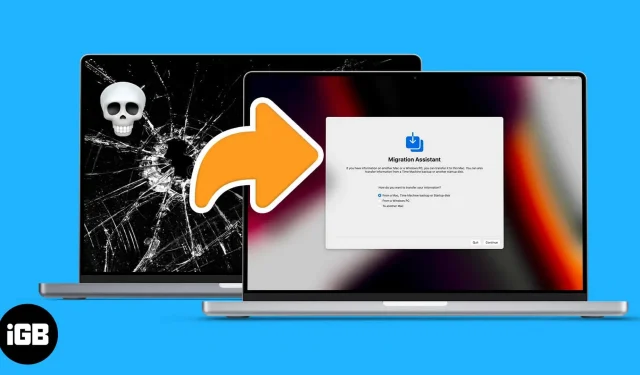
Mac se ha convertido en una de las partes más importantes de nuestras vidas. No pasa un día sin abrir la tapa de la Mac. Pero, ¿y si tu Mac deja de funcionar? ¿Qué hacer si tu Mac arranca pero no enciende? Bueno, tenemos buenas noticias para ti; Te mostramos cómo transferir datos de una Mac muerta a una nueva.
Si bien el proceso puede variar según la condición de su Mac, una Mac que no responde por completo es una historia completamente diferente. Necesitará un experto en hardware para resucitar una Mac o recuperar sus datos. Si su vieja Mac todavía responde un poco, siga estos pasos para mover sus datos.
Nota. Si su Mac funciona correctamente, este no es el lugar adecuado. Lea este artículo para aprender a transferir datos de una Mac antigua a una Mac nueva.
Use la copia de seguridad para transferir datos de una Mac rota a una Mac nueva
Una copia de seguridad es su mejor opción si su Mac todavía se inicia y funciona de manera intermitente. Esta copia de seguridad puede ser una copia de seguridad de Time Machine, una copia de seguridad local o una copia de seguridad de iCloud.
Ya tenemos una guía que detalla los tres métodos, así que échale un vistazo aquí. Si tiene algún problema con estos pasos, no dude en contactarnos en la sección de comentarios a continuación.
Pero, ¿y si tu Mac no arranca? ¿O está atascado en el bucle de arranque o en el logotipo de Apple? Siga leyendo para aprender cómo dar vida a sus datos en estos escenarios.
Transferencia de datos cuando Mac no arranca
Ha habido momentos en que su Mac se encendió y pareció arrancar, pero se apagó o se atascó en el logotipo de Apple. Todavía puede transferir archivos desde este estado muerto a su nueva Mac. Aunque hay varias condiciones aquí.
El método dependerá de si está utilizando una Mac M1 o una Mac basada en Intel. Además, su Mac debería poder iniciarse en modo de recuperación.
Si no sabe cómo hacerlo, consulte nuestra explicación sobre cómo iniciar su Mac en modo de recuperación. Una vez que su Mac esté en modo de recuperación, siga estos pasos dependiendo de la silicona de su Mac.
Transferir datos usando el modo de uso compartido de Mac en MacBook M1
Mac Sharing Mode es una característica especial de la Mac basada en M1. Esto hace que tu Dead Mac se comporte como un dispositivo de almacenamiento portátil. Para habilitar el uso compartido desde la recuperación de Mac,
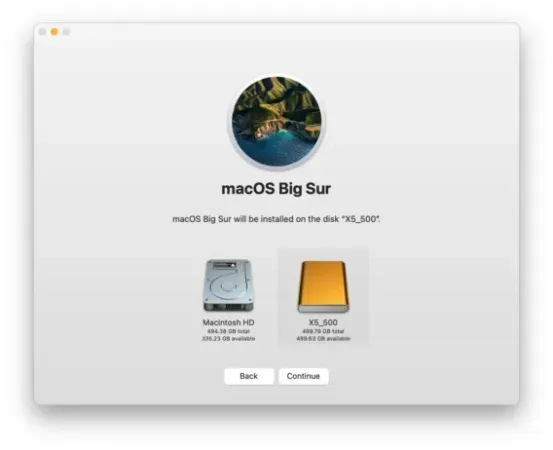
Fuente: Patio de cohetes
- Cuando estés en las opciones de lanzamiento.
- Haga clic en Opciones → Continuar.
- Seleccione la cuenta en la Mac que está compartiendo.
- Introduzca la contraseña → Continuar.
- Elija Utilidades→Compartir unidad.
- Seleccione una unidad para compartir.
- Haz clic en Empezar a compartir.
Una vez que haya habilitado el uso compartido en su Mac, conéctelo con un cable a la nueva Mac o Mac a la que desea copiar datos. Una vez que haya terminado de conectarse,
- Vaya a Red.
- Seleccione Mac.
- Quiere pasar datos de una lista.
- Haz clic en Conectar en la esquina superior derecha.
- Seleccione → Invitado.
- Haga clic en → Conectar.
Cuando la Mac anterior se muestra en la nueva, puede acceder y copiar todo desde su Mac anterior. Una vez que haya terminado de transferir datos, elimine la Mac conectada y deje de compartir la unidad en la Mac anterior.
Use el modo de disco de destino en Intel Mac para transferir archivos
En Intel Mac, no encontrará el modo de uso compartido de disco. En su lugar, aquí encontrará el modo de disco de destino. Para iniciar su Mac en el modo de disco de destino, puede reiniciar su Mac manteniendo presionada la tecla T. O, en el Asistente de recuperación,
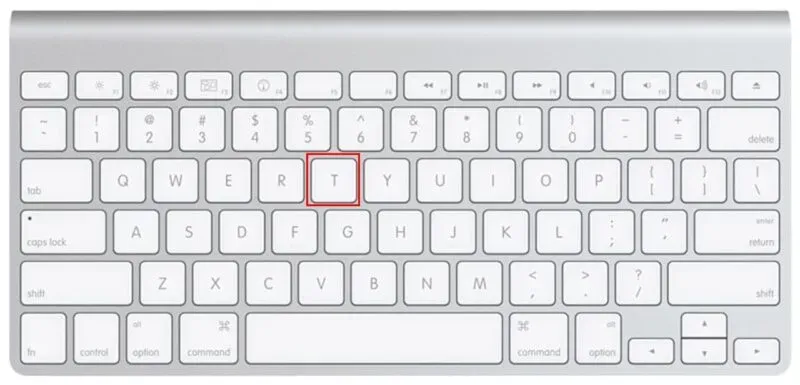
Fuente: Patio de cohetes
- Vaya al menú Apple → Disco de inicio.
- Modo de conducción objetivo.
- Se le preguntará si desea reiniciar.
- Selecciona Recargar.
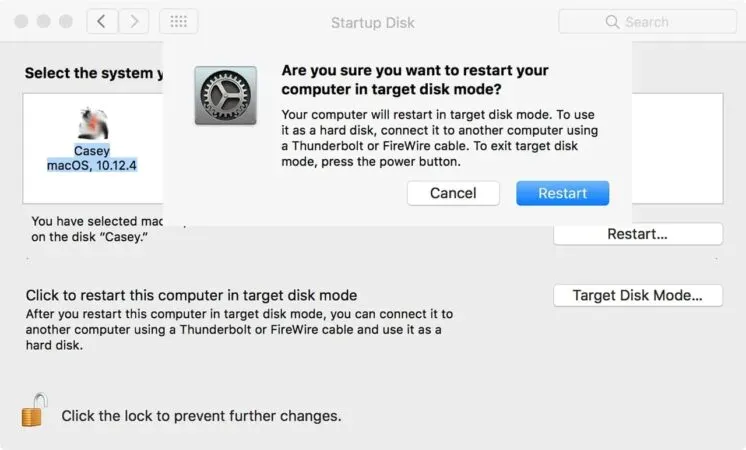
Fuente: Patio de cohetes
En el modo de disco de destino, conecte su Mac anterior a la nueva con un cable compatible y luego
- Haga clic en Red.
- Seleccione la Mac desde la que desea transferir datos en la lista.
- Haz clic en Conectar en la esquina superior derecha.
- Seleccione → Invitado.
- Haga clic en → Conectar.

Fuente: Patio de cohetes
Una vez que haya terminado de conectarse, su antigua Mac actuará como un dispositivo de almacenamiento portátil y podrá transferir datos fácilmente desde su antigua Mac.
Preguntas más frecuentes
Para transferir datos de una Mac perdida o robada, debe hacer una copia de seguridad de sus datos en iCloud con su ID de Apple.
La Apple Store no proporciona oficialmente servicios de recuperación de datos a los usuarios. Pero ayudan a los usuarios a recuperar datos si han realizado una copia de seguridad.
resumiendo
Esta es la forma más fácil de transferir su vieja Mac a una nueva sin perder ningún dato. Espero que esto te haya ayudado a recuperar tus datos y continuar con tu trabajo. Si cree que nos hemos perdido algo y quiere que lo cubramos, háganoslo saber en la sección de comentarios.



Deja una respuesta